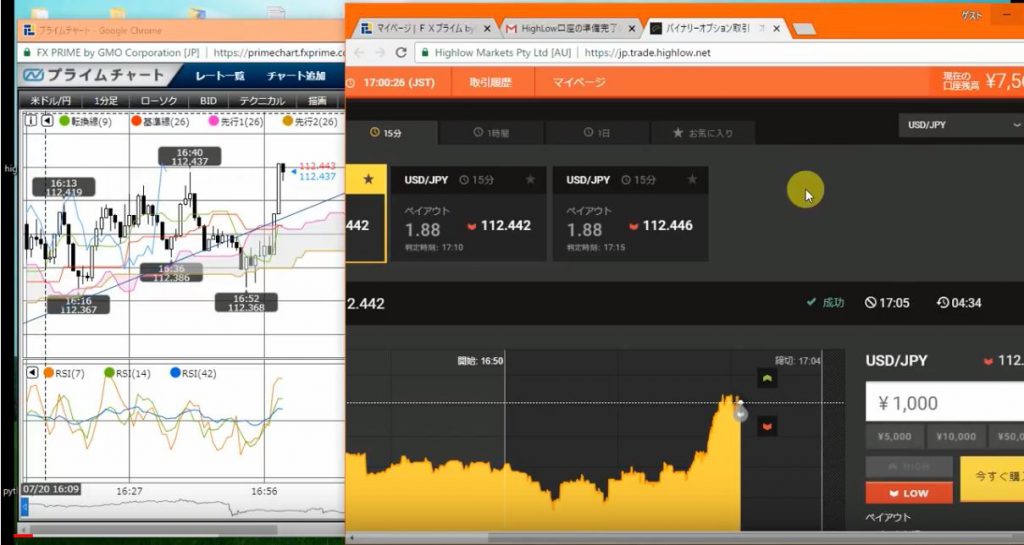以前より、スプラトゥーン2の自分のプレイにどのような弱点があるのか、プレイ動画を録画したいと思っており、今回、やっとゲームキャプチャーデバイス(ゲーム画面録画機)を購入いたしました。
使用してみた感想を簡単にご紹介してみたいと思います。
ゲームキャプチャデバイスとは
最近、よく聞く「ゲームキャプチャデバイス」ですが、名前そのままで「ゲーム画面を録画する器械」です。
私が学生の頃の「セガサターン」や「初代プレイステーション」などは「コンポジット」と呼ばれる赤・白・黄のコネクタでおなじみのアナログ信号出力だったので、ビデオデッキなどにつないで簡単にゲームの画面を録画できたものでした。
最近はHDMIによるデジタル出力が主流となり、映像+音声の信号を同時に1つのケーブルで送信するようになってきました。
HDMIを録画するためには、そこそこ値が張るレコーダーとかに録画する方法もありますが、ゲーム画面を手軽に録画して、SDカードやUSBメモリにデータを保存してすぐ友達と共有したり、YouTubeへアップしたいというようなニーズもあり、外部のメモリーに直接mp4形式で録画するデバイスが販売されるようになり、それがゲームキャプチャデバイスです。
SaiEl製ポータブルキャプチャーデバイス
今回は、かなり厳しい予算で購入をしなければならなかったため、Amazon先生でいろいろと探していたところ、古い機種になるのですが、SaiEL製のポータブルキャプチャーデバイスを購入しました。
一応、1080P30FPSで録画できると書いてあったし、パススルー機能(ゲーム機からポータブルキャプチャーデバイスに贈った信号を、そのままTVにも送ってくれる機能)もついているようだったので、分配器を買うことも考えたらこちらが安いと思いました。
また、マイクをつないで「ゲーム実況音声を同時に録音できる」と説明されていたので、その機能も使ってみたいと思い、購入を決意。
心配だったのは「Nintendo Switchでの動作確認についてのレビューがなかった」ので、目的のスプラトゥーン2を録画できるのかどうかわかりませんでしたが、もしダメだったら動作確認ができているPS4のゲームを録画しようと思い購入を決意しました。
小さいけど基本機能はしっかり装備

接続端子は
- HDMI入力端子1つ(ゲーム機をつなぐ場所)
- HDMI出力端子1つ(テレビとつなぐ場所)
- AVIN(付属の変換ケーブルをつかってアナログ端子をつなぐための場所)
- MIC入力端子(実況音声を吹き込むマイクをつなぐ場所)
- LINE OUT端子(外部のスピーカーなどへ音声を出力したいときにつなぐ場所)
がついています。

本体の横にはUSBメモリーを指す端子と、SDカードスロットが装備されています。
こちらに動画を記録するメディアを接続します。
設置が超簡単!わずか1分で設置完了
設置に関しては本当にあっという間に設置ができ、1分もかからなかったと思います。

- スイッチのドックのHDMIとキャプチャーの「HDMI IN」をケーブルで接続
- TVのHDMIとキャプチャーの「HDMI OUT」をケーブルで接続
- 本体のUSB端子に、付属のUSB電源アダプターを接続しコンセントに差す
- 記録メディアを入れる
- 録画準備完了
特に電源スイッチなどもなく、USB電源アダプターを接続すると電源が入ります。
長時間使わないときは、コンセントから電源を抜いておいた方がいいのかもしれません。
スイッチ本体をドックに差して、電源をつけたら無事に映りました!!よかった!!

録画は簡単ワンタッチ
録画する時も非常に簡単で、本体の真ん中の青く光るリングのボタンを押すだけです。
1回押すと録画が開始され、リングの色が変わります。
再度押すと録画が停止され、しばらく書き込み中になり、書き込みが終わるとリングの色が青に戻ります。
音声の同時録音も試してみた
今回、せっかくなので音声の同時録音もやってみました。
当ブログ管理人の肉声が記録されております(笑)
今回は、大昔に秋葉原で数百円で買ってきたヘッドセットマイクを使用しました。
MIC端子にヘッドセットのマイクケーブルを指し、録画ボタンを押すとゲーム画面+ゲーム音声+マイク音声が同時録画されます。
注意しないといけないのは、このキャプチャーデバイスは、各音量を調整するようなものは装備されていないという点です。
僕も何回か試行錯誤し、以下の経緯を経てとりあえず安定しました。
- 1回目は口とマイクが離れすぎていて、声も小さかったのでほとんどゲーム音声にかき消され自分の声が聞こえない
- 声を大きく話してみたが、声が小さい時はほとんど聞こえない音量になってしまう
- マイクと口がかなり近くなるようにしっかりとセッティングし、少しだけはっきりしゃべるようにするとしっかりと録音されました。
自分の声をしっかり録音するためには「自分の口とマイクの距離をできるだけ近くし、常に一定の距離を保てるようにセッティングする事が重要」とわかりました。
ゲームをプレイしていると当然体も動いたりするので、やはり今回僕が使ったようなヘッドセット型のマイクが最適かもしれません。
まとめ
今回、はじめてゲームキャプチャデバイスを購入して使用してみました。
心配していたパススルー機能によるTV出力の「レイテンシー(信号の遅れ)」も気にならない程度かと思います。
セミプロ以上の腕前をもつゲーマーの方からすると、何コマ遅れとかシビアな世界になってくるので、分配器をちゃんと接続したほうがいいかと思います。
今回、かなり満足いく録画環境を構築することができました。
実際に録画した僕のスプラトゥーン2のプレイ動画をアップしますので、もしよかったらご覧ください。(今回SDカードに録画を行いました)